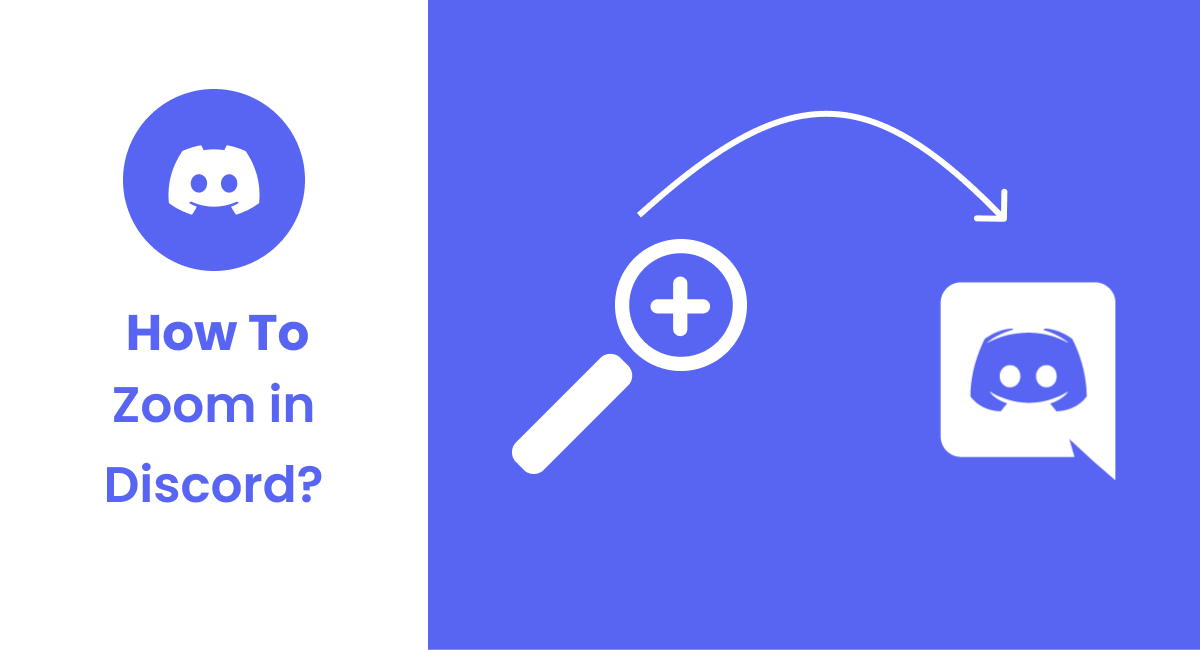Discord’un ekranını özelleştirebilmesi çok verimlidir. Bazen mesajları daha net okuyabilmemiz için Discord ekranının daha büyük olması gerekir. Ve bazen Discord’a daha iyi erişmek için ekranı azaltmamız gerekir.
Bu yüzden, bugün Discord’a nasıl yakınlaştıracağınızı öğreteceğiz. Bu, uygulamanın daha iyi erişilebilir olmasına ve uygulamanın nasıl görünmesini istediğinizi kontrol etmeye yardımcı olur. Discord’da yakınlaştırmanıza veya uzaklaştırmanıza yardımcı olacak kolay kısayol tuşları vardır.
Discord’da Yakınlaştırma Nasıl Yapılır?
Discord’ı yakınlaştırmak için kısayol tuşlarını kullanacaksınız. Daha fazla yakınlaştırma istiyorsanız, yakınlaştırma ile iyi olana kadar klavye kısayoluna tekrar tekrar dokunmanız gerekir.
· PC’deki Discord uygulamasında önce ‘Ctrl’ ve ardından ‘+’ tuşlarına basın
Veya
· ‘Ctrl’ tuşuna basın ve farenizi yukarı kaydırın
Bunun yerine ‘+’ simgesinde, kaydırma eylemi Discord web’deki yakınlaştırmayı artırır.
Web’deki Discord’da, aynı klavye kısayoluna yakınlaştırırsınız. Bu, Discord’daki yazı tipi boyutunu artırmak için tüm web tarayıcısını yakınlaştırır.
Discord’da Nasıl Uzaklaştırılır?
Tahmin etmiş olabilirsin. Discord’ı da uzaklaştırmak için burada bir klavye kısayoluna sahip olacağız. Ve hem bir PC uygulamasında hem de bir web tarayıcısında aynı kısayol tuşudur. Aradaki fark, özelliği etkinleştirmek için uygulamayı bilgisayarınızda açmanız gerektiğidir. Pc’de önce Discord uygulamasını açarsanız yapmanız gerekenler:
· ‘Ctrl’ tuşuna ve ardından ‘-‘ tuşuna basın
Ve yine, kısayol tuşları olmadan uzaklaştırmak için ‘Ctrl’ tuşuna basabilir ve farenizi aşağı kaydırabilirsiniz.
Discord Yakınlaştırma’yı varsayılana sıfırlama
Bazı şeyler olur ve bazen Discord zoom’un aşırı ve hafife alıyoruz. Bu nedenle, yeni bir başlangıç yapmak ve varsayılan bir Discord ekranıyla başlamak isteyebilirsiniz. Discord Zoom’u orijinal boyutuna geri getirmek için ‘Ctrl+0’ Bu sefer. Hem Discord web hem de Discord uygulamasında yakınlaştırmayı sıfırlamak için sayısal sıfır düğmesini kullanın.
Discord Ayarlarıyla Discord’da Yakınlaştırma
Discord ayarları aracılığıyla yakınlaştırmanın veya uzaklaştırmanın manuel bir yolu da vardır. Bunu Discord web’in yanı sıra bilgisayarınızdaki Discord uygulamasında da yapabilirsiniz. İşte böyle yapılır.
1. Discord’da kullanıcı adınızın yanındaki dişli simgesine tıklayın.
2. Altında ‘Uygulama Ayarları’ tık ‘Görünüm’.
3. Çubuğu kaydırın ‘YAKıNLAŞTıRMA DÜZEYI’ istediğiniz yakınlaştırma seviyesini elde etmek için soldan sağa.
Not:
- Kaydırma çubuğu yeşil renkte varsayılan ayarına ayarlanır. Discord’un varsayılan yakınlaştırma düzeyi 100’dür.
- ‘CHAT FONT SCALING’, sohbet metninin yazı tipi boyutu anlamına gelir. Metin boyutu piksel cinsinden sayılır ve varsayılan boyut 16 PX’tir.
- ‘İleti grupları arasındaki boşluk’, iki sohbet kutusu arasındaki boşluk anlamına gelir. Varsayılan boyutu piksel cinsinden ölçülen 24 PX’tir, Bu boşluk tutulur, böylece iki sohbet kutusu ikiye ayıracak alan olmaması nedeniyle bir bir arada çakışmaz.
- Sayfanın üst kısmında değişikliklerinizin gösterileceği metinler olacaktır.
Son
Yakınlaştırma veya uzaklaştırma özelliğinin kontrolümüz altında olması Discord’u daha iyi deneyimlemeyi çok daha kolay hale getirir. Discord’daki ekranımızı yanlışlıkla büyüttüğümüzde veya azalttığımızda bize yardımcı olan küçük özelliklerden biridir.
Discord’a bu şekilde yakınlaştırıldı. Umarız bunun ne kadar kolay olduğunu öğrenmişsinizdir.
Nasıl yapacağını bildiğinde beyinsiz olduğunu fark eden şeylerden biri değil mi? Yorumlarda bize bildirin.